Betulkan ke "peranti USB tidak diiktiraf. Peranti USB terakhir yang anda sambungkan ke komputer ini tidak berfungsi, dan Windows tidak mengenalinya "mesej apabila anda menyambungkan pemacu USB atau peranti ke Windows 10 PC.
Mesej USB yang tidak dikenali dikenali muncul apabila Windows 10 gagal mengenali pemacu atau peranti USB yang disambungkan. Walaupun tidak ada penyelesaian pasti untuk menyelesaikan masalah ini, anda boleh mencuba salah satu daripada penyelesaian berikut untuk menyelesaikan masalah dalam Windows 10.

Kaedah 1 dari 6
Mulakan semula PC Windows 10 anda
Banyak masa, pembaikan semula mudah memperbaiki kebanyakan kesilapan Windows biasa. Jadi sebelum melakukan apa-apa lagi, cukup lakukan restart selepas menyimpan kerja anda dan tutup aplikasi yang sedang berjalan.
Adalah idea yang baik untuk mengeluarkan pemacu USB dari PC anda sebelum dimatikan. Sambungkan pemacu USB apabila reboot selesai.
Kaedah 2 daripada 6
Putuskan sambungan PC anda dari sumber kuasa dan sambung semula selepas 15 minit
Ini mungkin terdengar seperti idea bodoh untuk ramai daripada anda tetapi kaedah ini berfungsi apabila anda mendapat peranti USB tidak diakui ralat. Untuk memutuskan sambungan PC anda dari bekalan kuasa, matikan PC anda terlebih dahulu dan kemudian cabut kabel. Tunggu selama 10 dan 15 minit sebelum memasang kabel dan menghidupkan PC anda.
Kaedah 3 dari 6
Sambungkan pemacu USB ke port lain
Ini mungkin tidak berfungsi sepanjang masa, tetapi anda mungkin tidak mendapat pemberitahuan peranti USB yang tidak dikenali apabila anda menyambungkan pemacu USB ke port yang berbeza. Jika anda berada di komputer desktop, kami cadangkan anda menyambungkan pemacu USB atau peranti ke port USB yang terletak di belakang komputer (bahagian belakang kes).
Kaedah 4 dari 6
Kemas kini pemacu USB
Langkah 1: Buka Pengurus Peranti dengan mengklik kanan pada butang Mula dan kemudian klik Pengurus Peranti .
Langkah 2: Buka pengendali bas Serial Universal dan lihat jika terdapat peranti USB tidak diketahui. Sekiranya terdapat peranti USB yang Tidak Diketahui, klik kanan padanya, klik Perisian Pengemaskinian Pemandu, klik Cari secara automatik untuk perisian driver terkini untuk membiarkan Windows 10 memuat turun dan memasang pemacu terkini secara automatik.
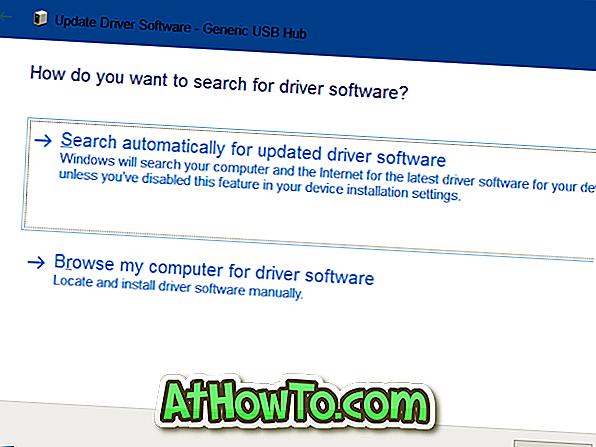
Kaedah 5 dari 6
Kemas kini Pemacu Hub Generik USB
Langkah 1: Sekali lagi, buka Pengurus Peranti, memperluaskan pengawal Bas Serial Universal untuk melihat satu atau lebih Hab USB Generik.
Langkah 2: Klik kanan pada yang pertama (jika terdapat dua atau lebih) Hab USB Generik, klik Pembaruan Perisian Pemandu, klik Semak imbas komputer saya untuk perisian pemacu, klik Biarkan saya memilih dari senarai pemacu peranti pada komputer saya, pilih Generik Hab USB, dan kemudian klik butang Seterusnya .
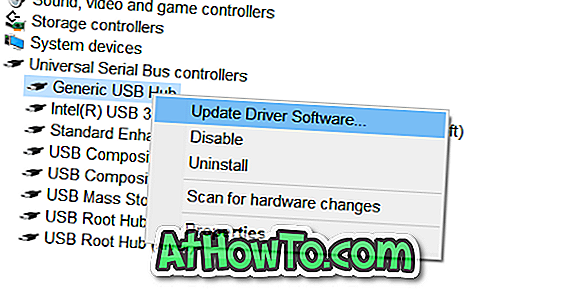
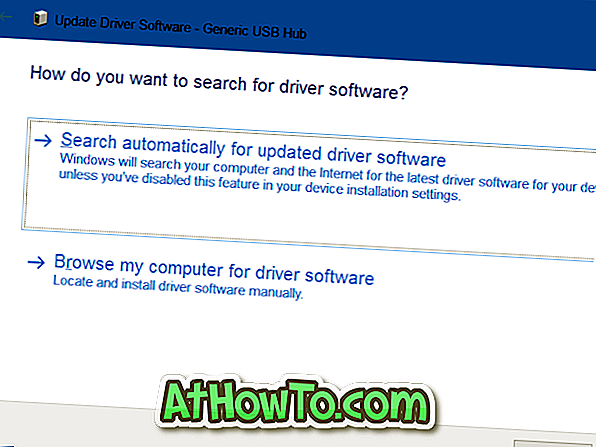
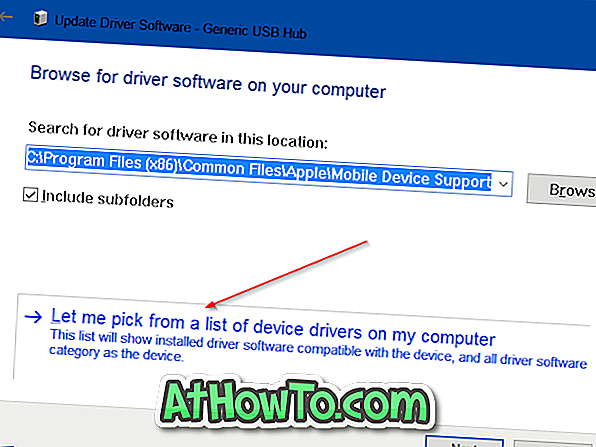
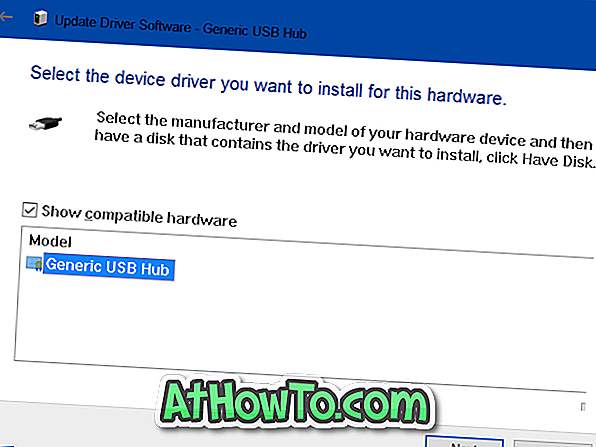
Dalam beberapa saat, anda harus melihat "Windows telah berjaya mengemas kini perisian pemacu" anda.
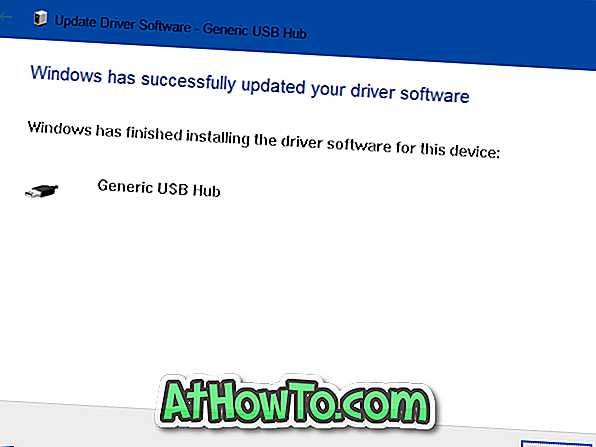
Kaedah 6 daripada 6
Pasang semula pemacu USB
AMARAN: Kami mengesyorkan anda membuat titik pemulihan sistem atau sandaran imej sebelum cuba memasang semula pemacu USB supaya anda boleh menggunakan titik pemulihan yang dibuat sebelum ini untuk memulihkan PC anda jika Windows 10 gagal memasang semula semua pemacu.
Jika tiada peranti yang tidak dikenali yang terdapat di bawah pengawal Bas Serial Universal, anda boleh mempertimbangkan semua pemacu peranti USB dengan melengkapkan diberikan di bawah arahan.
Langkah 1: Klik kanan pada butang Mula pada bar tugas untuk melihat menu pengguna kuasa dan kemudian klik Pengurus Peranti untuk membuka yang sama.
Langkah 2: Buka pokok pengawal bas Serial Universal . Klik kanan pada entri pertama, klik Nyahpasang pilihan, dan kemudian klik butang OK apabila anda melihat dialog pengesahan. Lakukan ini untuk semua entri di bawah pengawal bas Serial Universal.
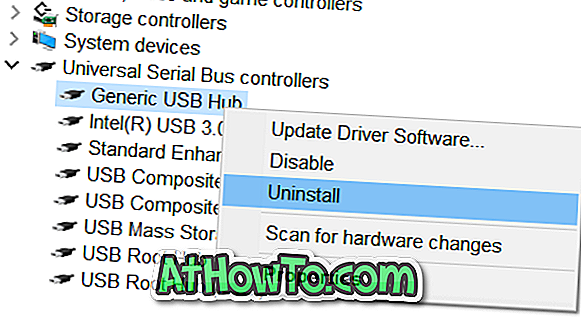
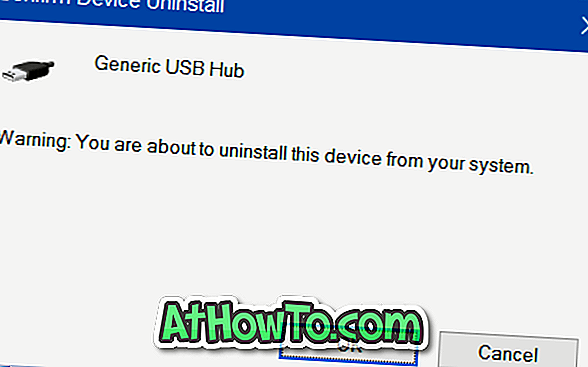
Langkah 3: Akhir sekali, untuk memasang pemacu sekali lagi, sila mulakan sekali lagi PC anda.
Seperti yang dikatakan sebelum ini, kadang-kadang, Windows mungkin gagal memasang pemacu USB. Dalam hal ini, anda perlu menggunakan titik pemulihan yang telah dibuat sebelumnya untuk memulihkan PC anda. Untuk memulihkan PC anda, sila rujuk cara untuk memulihkan Windows 10 ke panduan tarikh yang lebih awal.
Jika tiada penyelesaian di atas berfungsi untuk anda, kami cadangkan anda menyambungkan peranti USB atau pemacu ke PC lain dan periksa sama ada ia dikesan. Jika peranti atau pemacu USB tidak dikesan pada dua atau tiga PC, mungkin ada yang salah dengan peranti atau pemacu.














